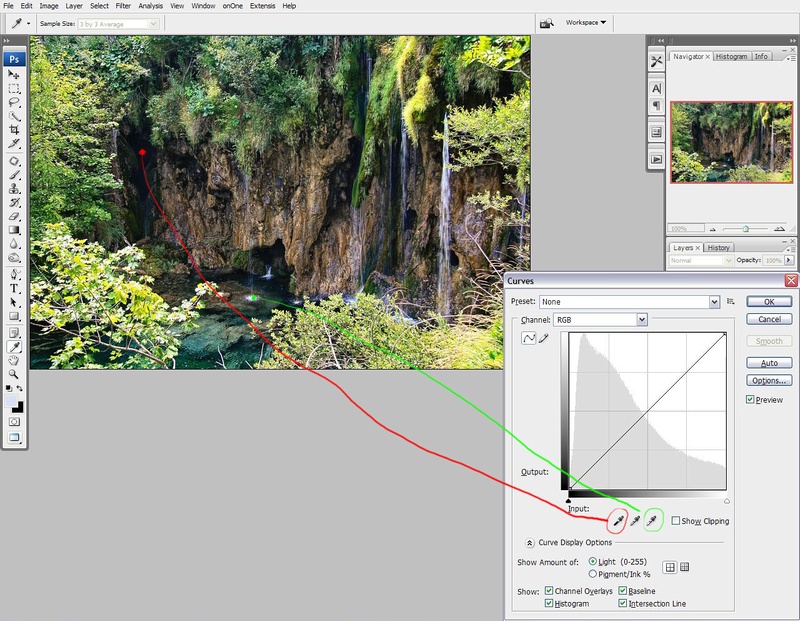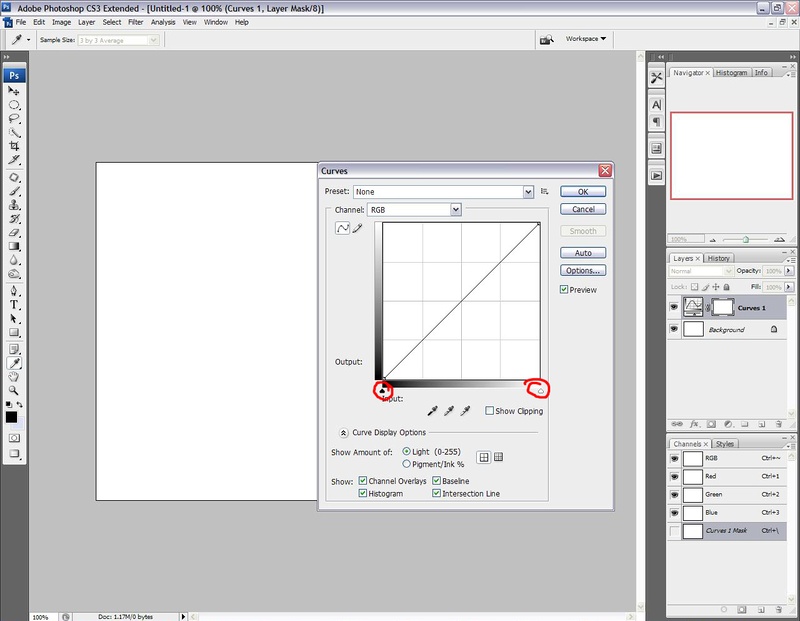Nieskromnie powiem, że konieczna jest znajomość szalenie skomplikowanej procedury aktywującej tajną funkcję Photoshopa i znana jest ona tylko największym fachurom i wyjadaczom, więc zdradzam to sekretne combo w drodze wyjątku i pod warunkiem zachowania absolutnej dyskrecji.
No więc w Brydżu zaznacza się jpega (tiffa, RAW-a czy co tam sobie bądź to jest) i wciska sekretną sekwencję klawiszy: [Ctrl]+[R].
Druga opcja polega na odpaleniu w Photoshopie preferencji ( [Ctrl]+[K] ) i zaznaczeniu w zakładce File Handling>File Compatibility> opcji Prefer Adobe Camera Raw for JPEG Files





 Odpowiedz z cytatem
Odpowiedz z cytatem